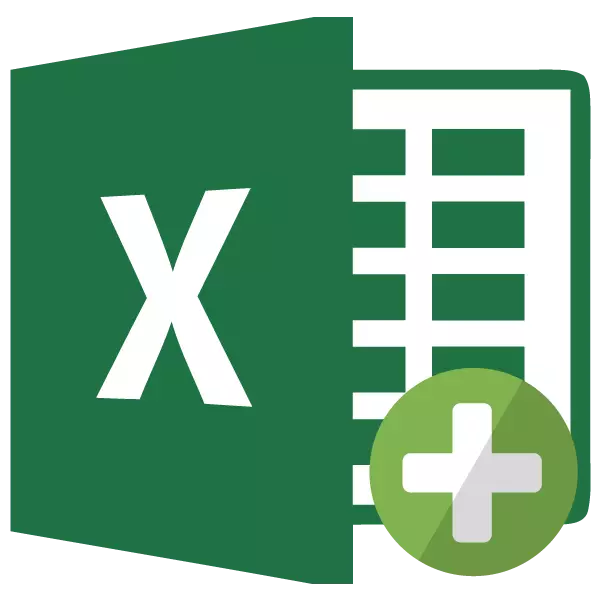
එක් පොතක (ගොනුව) එක්සෙල් එක්සෙල් වල පෙරනිමියක් ඇති අතර, ඔබට මාරු විය හැකි ඒවාට පෙරනිමියෙන් ෂීට් තුනක් ඇති බව බොහෝ දෙනා දන්නා කරුණකි. මේ අනුව, එක් ගොනුවක අදාළ ලේඛන කිහිපයක් නිර්මාණය කළ හැකිය. නමුත් කළ යුතු දේ, එවැනි අතිරේක ටැබ් ප්රමාණවත් ලෙස කලින් ස්ථාපනය කර නොමැති නම්? වරින්රයේ නව අංගයක් එක් කරන්නේ කෙසේද යන්න සමඟ කටයුතු කරමු.
එකතු කිරීමේ ක්රම
තහඩු අතර මාරුවන්නේ කෙසේද, බොහෝ පරිශීලකයින් දනී. මෙය සිදු කිරීම සඳහා, තිරයේ පහළ වම් පැත්තේ තත්ව තීරුවට ඉහළින් පිහිටා ඇති ඔවුන්ගේ අයිතමයක් මත ක්ලික් කරන්න.
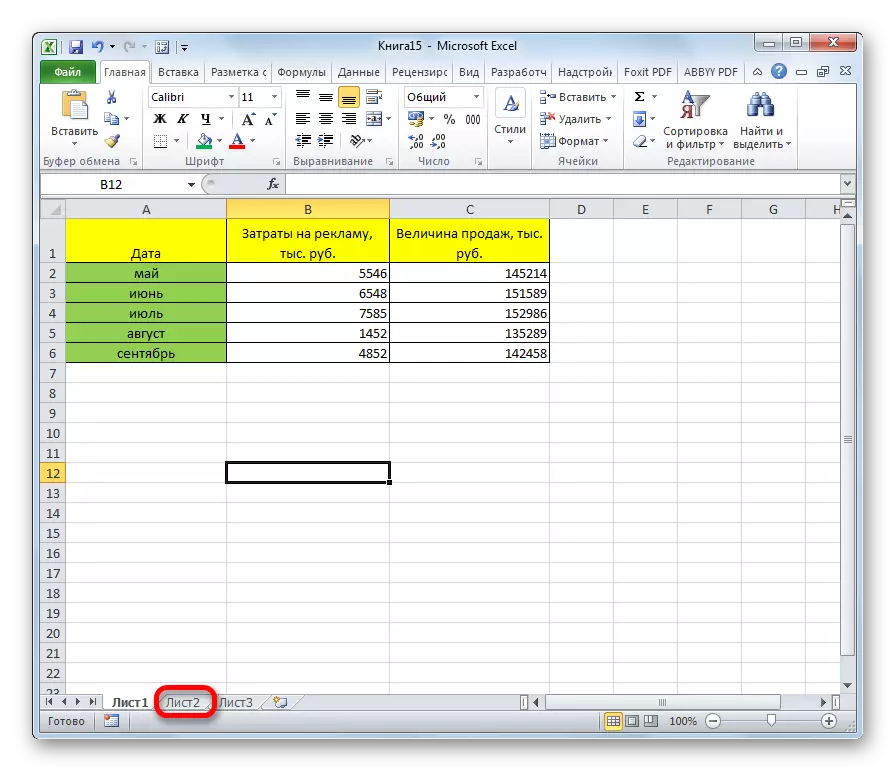
නමුත් සෑම කෙනෙකුම තහඩු එකතු කරන්නේ කෙසේදැයි දන්නේ නැත. ඒ හා සමාන අවස්ථාවක් ඇති බව සමහර පරිශීලකයින් නොදැන සිටිති. එය වෙනස් ආකාර ඇති කර ගන්නේ කෙසේද යන්න සමඟ කටයුතු කරමු.
ක්රමය 1: බොත්තම භාවිතා කරන්න
එකතු කිරීම සඳහා නිතර නිතර භාවිතා වන විකල්පය වන්නේ "ඇතුළු කිරීමේ පත්රය ඇතුළු පත්රය" නමින් බොත්තමක් භාවිතා කිරීමයි. මෙයට හේතුව මෙම විකල්පය ලබා ගත හැකි සියල්ලටම වඩා බුද්ධිමත් වීමයි. මූලධර්මය බොත්තමෙහි ඇති වන තත්ව තීරුවට ඉහළින් පිහිටා ඇත්තේ ලේඛනයේ දැනටමත් ඇති අයිතම ලැයිස්තුවේ වම්පස ඇති තත්වයට ඉහළින්.
- පත්රයක් එක් කිරීම සඳහා ඉහත දක්වා ඇති බොත්තම ක්ලික් කරන්න.
- නව පත්රයේ නම තත්ව තීරුවට ඉහළින් තිරයේ දිස්වනු ඇති අතර, පරිශීලකයා එයට මාරු වනු ඇත.
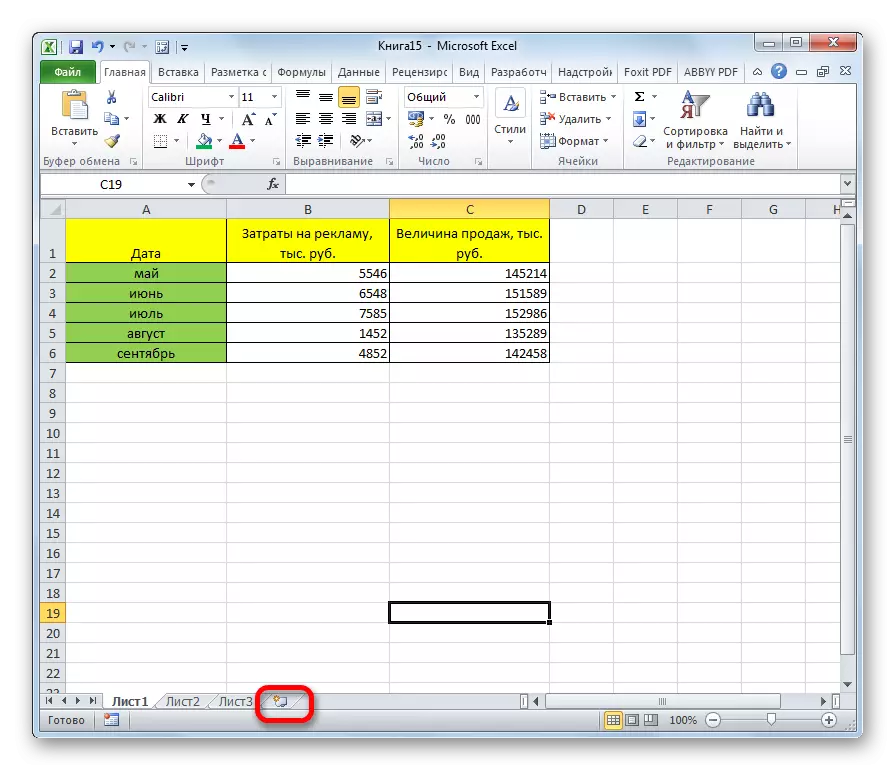

ක්රමය 2: සන්දර්භය මෙනුව
සන්දර්භය මෙනුව භාවිතා කරමින් නව අයිතමයක් ඇතුළත් කළ හැකිය.
- පොතේ දැනටමත් ඇති තහඩු කිසිවක් මත දකුණු-ක්ලික් කරන්න. දිස්වන සන්දර්භීය මෙනුව තුළ, "පේස්ට් ..." තෝරන්න.
- නව කවුළුවක් විවෘත වේ. එහි දී, අපට හරියටම ඇතුළත් කිරීමට අවශ්ය දේ තෝරා ගැනීමට අපට අවශ්ය වනු ඇත. මූලද්රව්ය "පත්රය" තෝරන්න. "හරි" බොත්තම ක්ලික් කරන්න.
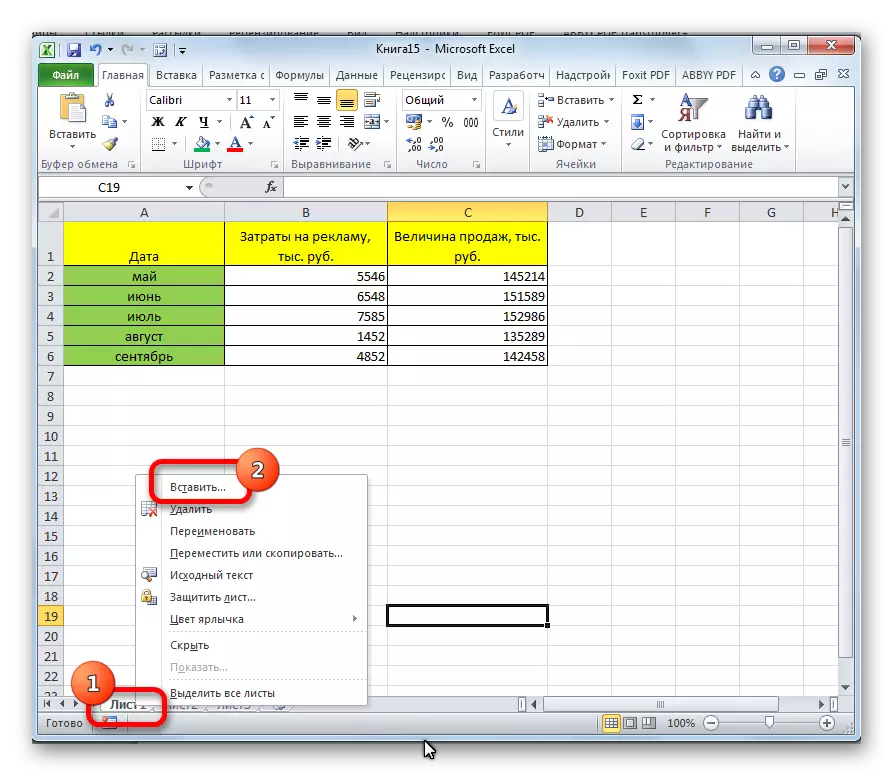
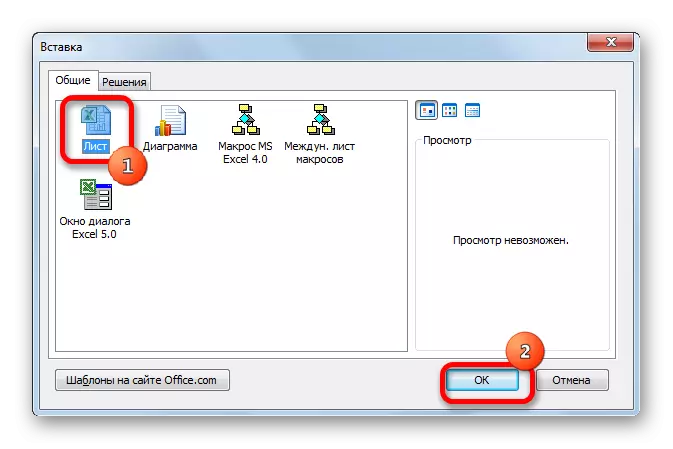
ඊට පසු, තත්ව තීරුවට ඉහළින් පවතින අංග ලැයිස්තුවට නව පත්රය එකතු කරනු ලැබේ.
ක්රමය 3: පීත්ත පටියේ මෙවලම
නව පත්රයක් නිර්මාණය කිරීමට තවත් අවස්ථාවක් වන්නේ ටේප් මත තබා ඇති මෙවලම් භාවිතයයි.
"මුල් පිටුව" ටැබයේ සිටියදී, "පේස්ට්" බොත්තම අසල ප්රතිලෝම ත්රිකෝණයක ස්වරූපයෙන් අයිකනය මත ක්ලික් කරන්න. එය සෛල මෙවලම් තීරුවේ ඇති ටේප් මත තබා ඇත. දිස්වන මෙනුවේ, "ඇතුළත් කරන්න" අයිතමය තෝරන්න.
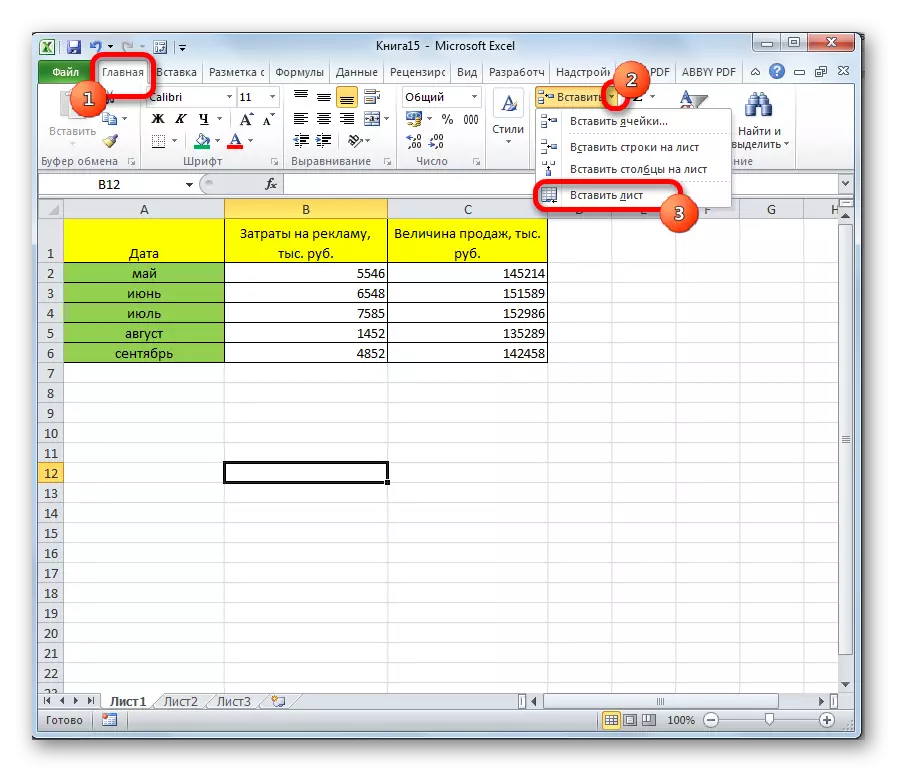
මෙම ක්රියාවන්ගෙන් පසු, මූලද්රව්යය ඇතුළු කිරීම සිදු කරනු ලැබේ.
ක්රමය 4: උණුසුම් යතුරු
එසේම, මෙම කාර්යය ඉටු කිරීම සඳහා, ඔබට ඉල්ලුම් කළ හැකිය, ඊනියා හොට්රයි. යතුරුපුවරුවේ Shift + F11 යතුරු ටයිප් කරන්න. නව පත්රය එකතු කළ නොහැක, නමුත් ක්රියාකාරී වන්න. එනම්, පරිශීලකයා එකතු කළ වහාම ස්වයංක්රීයව ඒ වෙත ය.
පාඩම: එක්සැසියේ උණුසුම් යතුරු
ඔබට පෙනෙන පරිදි, එක්සෙල් පොතට නව පත්රයක් එකතු කිරීම සඳහා සම්පූර්ණයෙන්ම වෙනස් විකල්ප හතරක් ඇත. සෑම පරිශීලකයෙකුම විකල්ප අතර ක්රියාකාරී වෙනසක් නොමැති බැවින් එය වඩාත් පහසු බව පෙනෙන මාවතයි. ඇත්ත වශයෙන්ම, මෙම අරමුණු සඳහා භාවිතා කිරීමට හොට්කිස් වේගවත් හා වඩාත් පහසු වන නමුත් සෑම පුද්ගලයෙකුම සෑම පුද්ගලයෙකුටම හිසෙහි සංයෝජනය තබා ගත නොහැකි අතර, එබැවින් බොහෝ පරිශීලකයින් එක් කිරීමට බුද්ධිමත්ව වඩාත් තේරුම් ගත හැකි ක්රම භාවිතා කරයි.
